私はzoomを利用したオンラインレッスンを時々受けているので、LANルーターから離れたwifiの弱い部屋では有線で接続しています。








自宅で使っている光通信はNURO光ですが、オフィシャルサイトにはLANケーブルの推奨規格は「CAT5e」か「CAT6」がベストだと書いてあります。
LANケーブルのスペックがよければ必ず速くなるというのではなく、ベストな速度を出すためにはパソコンやLANルーターもスペックに合わせる必要があります。
LANケーブルのスペックだけが良くなると過剰性能となり、パソコン側の性能が低い場合は処理が追いつかずにむしろ遅延する場合もあります。


動画を頻繁に見るなら「CAT6」がオススメです。その理由を備忘も兼ねて説明していきます(最新のパソコン利用ならCAT6aやCAT7でもいいと思います)。
参考までに私はMacbook Pro Mid 2012を使っていてスペックとしては古いので、CAT6の方がいいと思いCAT6 / CAT6a / CAT7の3つで試してみましたが速度が落ちるということはありませんでした。


LANケーブルのスペックが良くても速度に変化がないのなら手頃な値段のCAT6でもいいし、もしLANケーブルはCAT6a / CAT7を使っていてそれでも遅いと感じる場合はLANケーブルをCAT6に換えてみたらといいと思います。
LANケーブルの仕様と買う前のチェック事項


LANケーブルの種類と仕様


| 規格 | 通信速度 | 伝送帯域 | 伝送速度規格 |
| CAT5 | 100Mbps | 100MHz | 100BASE-TX 10BASE-T |
| CAT5e | 1Gbps | 100MHz | 1000BASE-T 100BASE-TX 10BASE-T |
| CAT6 | 1Gbps | 250MHz | 1000BASE-T/TX 100BASE-TX 10BASE-T |
| CAT6e CAT6a |
10Gbps | 500MHz | 1000BASE-T/TX 100BASE-TX 10BASE-T 10GBASE-T |
| CAT7 | 10Gbps | 600MHz | 1000BASE-T/TX 100BASE-TX 10BASE-T 10GBASE-T |
| CAT7a | 10Gbps | 1000MHz | 1000BASE-T/TX 100BASE-TX 10BASE-T 10GBASE-T |
| CAT8 | 40/25Gbps | 2000MHz | 1000BASE-T/TX 100BASE-TX 10BASE-T 10/40GBASE-T |


これは1秒間にどれくらいの通信ができるかという指標で、この数字が大きいほど通信速度が速いと言えます。1000Mbpsは1Gbpsです。
一覧からわかるようにCAT6a/eから通信速度は10Gbpsまでの対応となります。自宅の光通信を5Gbpsや10Gbpsで契約している場合はLANケーブルもCAT6a/eより後のものを利用した方がいいです。
同じ通信速度「1G」のカテゴリーにある「CAT5e」と「CAT6」では帯域が違うため、動画を見ることが多いなら「CAT6」の方がオススメです。
※帯域が大きいほど大量のデータを同時に流すことが出来るようになります。
CAT8は主にデータセンターなどで使用されるLANケーブルなので、一般家庭やオフィスなどで使用されることはほとんどありません。
LANケーブルを選ぶ前にチェックすること


LANケーブルの規格は数字が高ければ高いほど性能がいいですが、高い性能のものを買ったら速度が速くなるかといえばそうではありません。
速度アップするにはLANケーブルだけでなく利用する機器もその規格に対応している必要があり、パソコンやLANルーターの規格も同等にすることで速度アップに繋がります。
チェックすることは以下の3つです。
- パソコンの伝送速度規格が1000BASE-Tに対応していること
- LANルーター機器の伝送速度規格が1000BASE-T(1Gbps)に対応していること
- 契約している光通信会社プランの最高速度を知る
現在一般的に利用されているパソコンやLANルーターのほとんどが「1000BASE-T」に対応していて、家庭で利用する光通信は1GBや2GBがほとんどです。
速度重視で選ぶLANケーブルは一般家庭ではCAT6がおすすめの理由


LANケーブル「CAT 6e/a」以降では最高速度が10Gbpsまでの対応ですが、家庭で利用するにはちょっと過剰性能となります。
例えば我が家の場合はNURO光/2Gホームプランで、有線接続の最大速度は下り1Gbpsです。
有線接続の場合は最大 1Gbps、無線接続の場合は通信規格 IEEE802.11ac における通信で最大 1.3Gbpsとなります。NURO光オフィシャルサイトより
有線接続の場合の最大速度が1Gbpsなので、選ぶ有線(LANケーブル)の規格も最大1Gbpsでいいということになります。


参照:NURO光オフィシャルサイトより
家庭利用ではLANケーブル規格「CAT6」がおすすめ
私はあまり調べずに「CAT6a(2m)」「CAT7(15m)」のLANケーブルを買いましたが、過剰性能で遅延があったり負担がかかり故障があったら嫌なので「CAT6」を改めて買いなおしました。
ただCAT6とCAT7で速度を検証してみたら、ほぼ同じ速度結果でした。
LANケーブル規格CAT6(より線)を利用
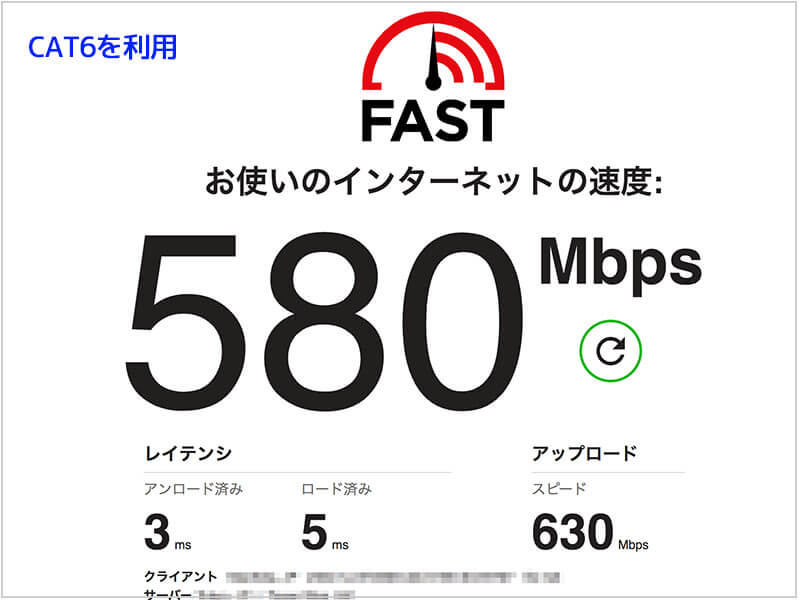
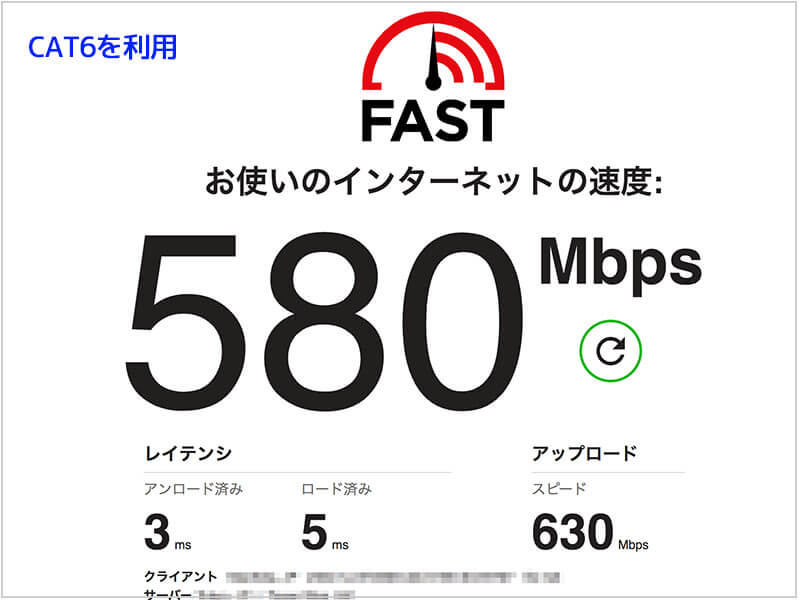
LANケーブル規格CAT7(単線)を利用
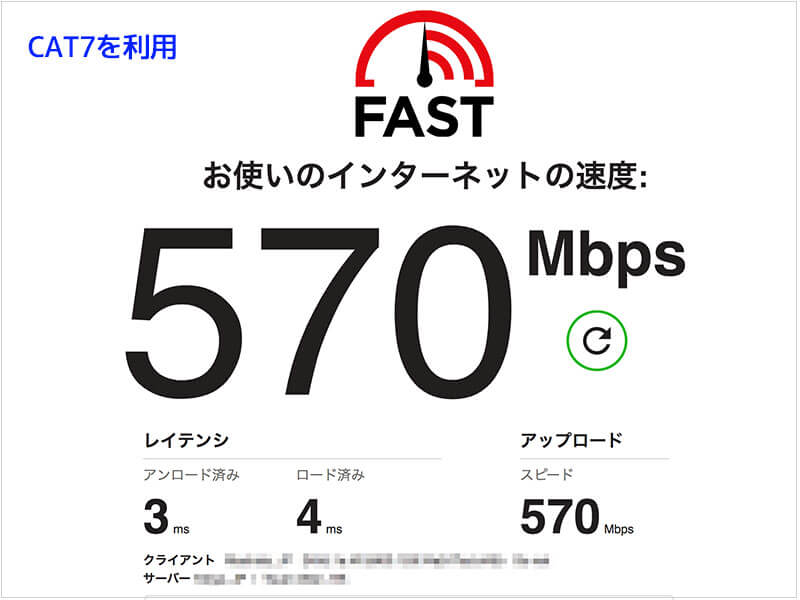
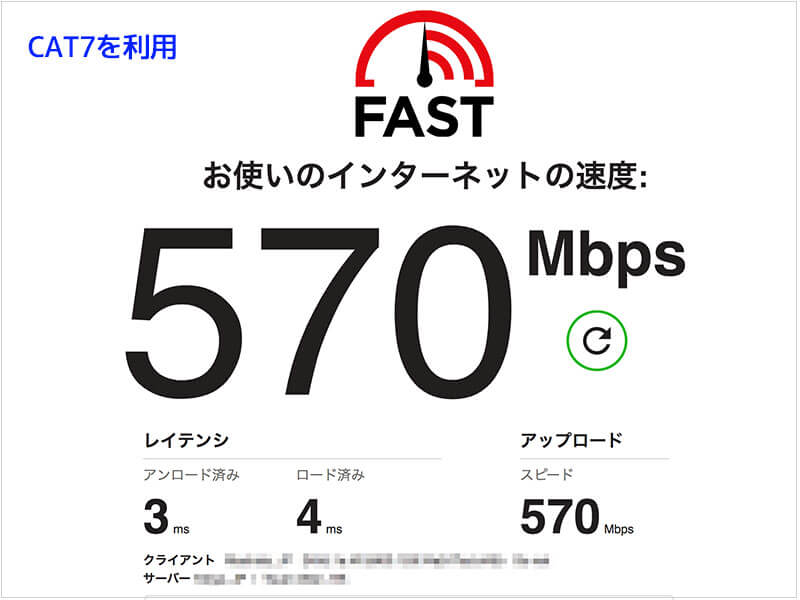


ちなみにCAT7以降はノイズへの対応を強化したSTPケーブルが使用されていますが、ケーブルにノイズ強化がされていても自宅利用では設備が追いついていないことの方が多いです(ノイズ機能は発揮されない)。
以下のサイトではLANケーブル全種類で速度実験をしていて、カテゴリー5eから8までの検証結果では誤差程度で速度に差がないことがわかります。


IT性能比較実験サイト – LANケーブル種類・カテゴリーによる通信速度比較
LANケーブルタイプの種類と選び方
LANケーブルには規格以外にも種類があります。
- 単線か、より線
- 形状の違い(スタンダード、フラット、極細)
単線とは
単線は、1本の太い銅線で構成されている為、ヨリ線に比べてノイズを受けにくく、 硬いケーブルになっています。長距離(20m以上)で使用される場合は単線がお勧めです。エレコムオフィシャルサイトより
より線とは
ヨリ線は、7本の細い銅線で構成されている為、単線に比べて配線の取り回しがしやすいように、柔らかいケーブルになっています。長くなるだけノイズを受けやすくなるので、短距離(20m未満)で、ケーブルを折り曲げて敷設される場合にお勧めです。エレコムオフィシャルサイトより


まとめ
家庭で利用するLANケーブルの規格は「CAT5e」か「CAT6」で十分な理由を紹介しました。




最後まで読んでくださりありがとうございました!
この記事が少しでも参考になると嬉しいです。



















